Visiem modeļiem tādā secībā, kādu var lejupielādēt DIVI faili katram modelim:
1. Daudzformātu PDF fails ar paraugu, ko var izdrukāt printerī vai ploterī uz šāda formāta papīra loksnēm. A0, A1, A2, A3 vai A4, ar neatkarīgu sadalīšanu loksnēs un pareizu drukāšanu tikai iekšā bezmaksas adobe lasītājs.
2. A4 PDF faila raksts, kas jau ir sadalīts A4 formāta lapās un to var izdrukāt uz jebkuras ierīces jebkurā programmā, tostarp pārlūkprogrammās un mobilajos tālruņosbet tikai uz A4 loksnēm.
Šo divu failu opciju drukas secība nedaudz atšķiras.
Lūdzu, uzmanīgi izlasiet, kā pareizi drukāt, abi raksta faili!
Noklikšķiniet uz atbilstošās saites, lai pārietu uz vajadzīgo instrukcijas vietu.
- Kā izdrukāt vairāku formātu PDF failu pēc tā sadalīšanas A4, A3, A2, A1 vai A0 lapās.
- Kā izdrukāt vairāku formātu raksta failu tiem, kam ir veca Adobe Reader versija.
- Kā izdrukāt A4 raksta failu (papildu failu) jebkurā programmā jebkurā ierīcē, arī mobilajā.
- Kā lejupielādēt modeli un saglabāt to uz visiem laikiem.
- Kā lejupielādēt un instalēt bezmaksas drukāšanas programmatūru
- Kā drukāt pilna izmēra izdrukas uz A4 loksnēm - angliski.
- Zīmēšanas montāžas video
- piezīmes
Nepieredzējuši lietotāji var arī uzdot jautājumus, kas rodas pēc trim klikšķiem.
Piemēram, kā lejupielādēt modeli pirms drukāšanas.
Kā izdrukāt vairāku formātu PDF failu pēc tā sadalīšanas A4, A3, A2, A1 vai A0 lapās
Kā drukāt jaunākajā bezmaksas Adobe Acrobat Reader DC versijā
SVARĪGI! Viedtālruņos, kā likums, sistēmas programma lejupielādē PDF failu un nekavējoties atver modeli pārlūkprogrammā.
Pārlūkprogrammā jūs nevarēsit pareizi izdrukāt šo failu. Varat redzēt, kur fails tika lejupielādēts šādi:
Ekrāna ikonas augšdaļā pieskarieties pārlūkprogrammas izvēlnei  vai
vai  (atkarībā no tālruņa OS) un atlasiet vienumu Iestatījumi.
(atkarībā no tālruņa OS) un atlasiet vienumu Iestatījumi.
Ritiniet uz leju un atlasiet Lejupielādētie faili. Tur tiks norādīta mape, kurā tiek saglabāti lejupielādētie modeļi.
Kārtība
- Pirmkārt, pēc šī faila atvēršanas programmā Adobe Acrobat Reader DC noklikšķiniet uz uz printera ikonu programmas loga augšdaļā
Tiks atvērts drukāšanas dialoglodziņš.
– Otrkārt, šajā cilnes dialoglodziņā "Lapas" jums tiks norādīts daudzformātu lapu skaits PDF failā, Piem 1-3 vai 1-2 (nejauciet daudzumu vairāku formātu lapas failā ar jūsu izmēra papīra lapu skaits printerī vai ploterī, kas nepieciešams, lai izdrukātu paraugu). Šajā logā tiek parādīts faila vairāku formātu PDF lappušu skaits, drukāšanai nepieciešamo papīra lapu skaits ir atkarīgs no to lapu formāta, uz kurām drukāsiet. Lasiet vairāk par šo un Skaties uz bildi.
Ieslēdziet slēdzi Lapas un noņemiet pirmo lapu no izdrukas (tas ir, informācijas lapu - galu galā, jums tas nav nepieciešams, lai drukātu paraugu).
Ja tu biji 1-3tad ielieciet kastē 2-3, ja stāvus 1-2tad aizej tikai 2.
SVARĪGS! Ja jūsu vairāku formātu failam nav informācijas lapas, atstājiet izvēles rūtiņu Lapas - VISAS!
- Treškārt, nospiediet pogu PLAKĀTS, parādīsies opcijas sadalīšanai loksnēs - skatiet to mērķi attēlā.
Etiķetes, Birkas - palieliniet lokšņu skaitu, uz kurām tiks drukāts raksts. Varat eksperimentēt ar šiem iestatījumiem.
- Ceturtkārt, noklikšķiniet uz pogas Lapas iestatīšana šī dialoglodziņa apakšā. Tiks atvērts vēl viens mazs logs, kurā iestatiet papīra izmēru, uz kura vēlaties drukāt A0 vai A1, vai A3 vai A4. Un arī ielieciet Orientācija: portrets. Noklikšķiniet uz Labi.
Varat arī izmantot lapas orientāciju eksperimentēt.
Tagad labajā pusē dialoglodziņā Tu vari redzēt par cik papīra loksnes tiks salauzts katra vairāku formātu PDF lapa.
Piemērā attēlā: no PDF faila iespiests 2. un 3 vairāku formātu lapas (no drukāšanas izslēdzām pirmo informācijas lapu), katra no tām tiks sadalīta 12 A4 papīra loksnes.
Kopumā šim modelim jums būs 24 A4 papīra loksnes. Un tālāk lapas sīktēlu, ko varat redzētkā katra no vairāku izmēru lapām tiks sadalīta jūsu izmēra papīra loksnēs. Piemērā attēlā: 3 rindas ar 4 A4 papīra loksnēm katrā rindā katrā no divām vairāku formātu PDF lapām. Citu formātu papīra loksnēm to skaits katrai vairāku formātu PDF lapai būs atšķirīgs. Arī papīra lapu skaits būs atkarīgs no printera un tā draivera.
Jūs varat nospiest pogu RONIS.
Kā izdrukāt vairāku formātu rakstu tiem, kam ir veca Adobe Reader versija
Tiem, kam ir veca Adobe Reader versija, iesakām to atjaunināt uz pašreizējo versiju! Ja kāda iemesla dēļ nevarat vai nevēlaties jaunināt, lasiet tālāk:
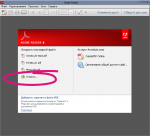 Pēc Adobe Reader palaišanas piedāvā atvērt failus - pirmais peles klikšķis.
Pēc Adobe Reader palaišanas piedāvā atvērt failus - pirmais peles klikšķis.
Pēc vajadzīgā faila atvēršanas noklikšķiniet uz printera ikonas augšējā kreisajā stūrī (attēlā tā ir apvilkta).
Atvērtajā dialoglodziņā cilnē Drukas diapazons noņemiet informācijas lapu no drukāšanas: jums tas būs daudzformātu lapu skaits PDF failā, Piem 1-3 vai 1-2 (nejauciet daudzumu vairāku formātu lapas failā ar jūsu izmēra papīra lapu skaits printerī vai ploterī, kas nepieciešams, lai izdrukātu paraugu). Šajā logā tiek parādīts faila vairāku formātu PDF lappušu skaits, drukāšanai nepieciešamo papīra lapu skaits ir atkarīgs no to lapu formāta, uz kurām drukāsiet.
Ieslēdziet slēdzi Lapas un noņemiet pirmo lapu no izdrukas (tas ir, informācijas lapu - galu galā, jums tas nav nepieciešams, lai drukātu paraugu).
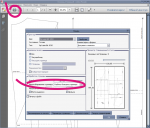 Ja tu biji 1-3tad ielieciet kastē 2-3, ja stāvus 1-2tad aizej tikai 2.
Ja tu biji 1-3tad ielieciet kastē 2-3, ja stāvus 1-2tad aizej tikai 2.
SVARĪGS! Ja jūsu vairāku formātu failam nav informācijas lapas, atstājiet izvēles rūtiņu Lapas - VISAS!
Pa labi no etiķetes "Lapas mērogošana" atlasiet opciju "Sadalīt lielas lapas" un nospiediet "Enter".
Dažās Adobe Reader versijās logs Print Preferences izskatās nedaudz savādāk.
Jums vajadzētu "noklikšķināt" uz pogas "Plakāts" programmas logā un uz Ehter pogas datora tastatūrā.
Uzmanību!
Ne visām Adobe Reader versijām ir šī funkcija!
Mūsu klientiem bija problēmas ar Adobe Reader IX versiju.
Lūdzu, ņemiet vērā, ka Adobe Reader mobilajai versijai nav nepieciešamo opciju paraugu drukāšanai.
Kā izdrukāt A4 raksta failu (papildu failu) jebkurā programmā jebkurā ierīcē, ieskaitot mobilo
A4 raksta failu var izdrukāt uz A4 papīra loksnēm ne tikai programmā Adobe Reader, bet arī tieši no pārlūkprogrammas. Šeit viss ir vienkārši, jo fails jau ir sadalīts A4 formāta loksnēs un ir iepriekš sagatavots drukāšanai uz šāda formāta loksnēm. Apskatīsim iestatījumus pārlūkprogrammas Chrome piemērā. Tā kā visbiežāk mobilajās ierīcēs ar operētājsistēmu Android, šī pārlūkprogramma ir noklusējuma pārlūkprogramma.
1. Noklikšķiniet uz pogas Drukāt programmā, kurā atvērāt modeli.
2. Atvērtajā drukāšanas dialoglodziņā pārbaudiet drukas iestatījumus:
LAPAS - Lai sāktu, izdrukājiet pirmo informācijas lapu ar izvēles rūtiņu, i., ieslēdz lapu pārslēdzēju un ieliec 1.
SIZE (Adobe Reader NOT Poster, kā vairāku formātu failā, bet poga Size) - Reālais izmērs vai Pielāgota skala - 100%.
ORIENTĀCIJA - Grāmata.
3. Izdrukājiet pirmo lapu ar testa kvadrātu.
Izmēriet testa kvadrātu uz izdrukātās papīra lapas.
Ja tas ir 10 x 10 cm, izdrukājiet pārējās raksta lapas.
Ko darīt, ja testa kvadrāts nav vienāds ar 10 cm x 10 cm
Šāda situācija ir iespējama un ir atkarīga no printera draivera funkcijām un pārlūkprogrammas vai citas programmas, no kuras jūs drukājat paraugu, funkcijām.
Ko darīt?
Piemēram, jūs izdrukājāt lapu ar testa kvadrātu, un tās malas ir 9,5 x 9,5 cm.
Drukas iestatījumos iestatiet: Pielāgots mērogs - 105% un ar šiem iestatījumiem izdrukājiet faila pirmo lapu ar rūtiņu.
Vai vēl viens piemērs. Kvadrāta malas ir 10,8 cm. Iestatiet pielāgoto mērogu uz 92%
Visam vajadzētu izdoties.
Kā lejupielādēt modeli un uz visiem laikiem saglabāt to savā ierīcē
Paskatīsimies pastkastē mapē "Ienākošās" vēstules. Pēc pirkuma modeļu veikals jums nosūtīs trīs vēstules:
- Pasūtījuma kopija - "Raksti šūšanai ar savām rokām pēc Veras Olkhovskas pasūtījuma informācijas Nr. ХХХХХ".
- Saite vai saites, lai lejupielādētu paraugu PDF failus.
- Apstiprinājums par maksājuma saņemšanu - "Pasūtījuma statuss mainīts: Jūsu pasūtījums XXXXX".
Nesteidzieties dzēst šos burtus.
Pēkšņi jūs pazaudēsit modeļa failu, un jums būs nepieciešama veikala administratora palīdzība, lai to atkal iegūtu.
Pāriesim uz lejupielādi.
 Atverot vēstuli ar paraugu, tiek parādīts faila nosaukums un saite (vai saites) parauga PDF failu lejupielādei.
Atverot vēstuli ar paraugu, tiek parādīts faila nosaukums un saite (vai saites) parauga PDF failu lejupielādei.
Ja vienā pasūtījumā izgatavojāt vairākus modeļus, tad tajā pašā vēstulē būs saites uz visiem jūsu pasūtītajiem modeļiem. Katram modelim ir sava saite.
Svarīgi! no 1. gada 2019. decembra gadā visiem jaunajiem modeļiem, ko mēs nosūtām DIVI faili katrai izmēra gradācijai rakstā: viens fails, kas pielāgots drukāšanai uz A4 loksnēm jebkurā programmā jebkurā ierīcē un otrs avota fails, no kura jūs varat izdrukāt modeli jebkurā papīra formātā no A0 līdz A4, bet tikai programmā Adobe Reader un tikai no datora vai klēpjdatora. Pakāpeniski mēs pārnesim uz šādiem sūtīšanas pasūtījumiem visus mūsu iepriekšējos modeļus.
Sekojiet saitei un atvērtajā lapā redzat savu individuālo lejupielādes ID un pogu LEJUPIELĀDĒT. Ja vēstulē esošā saite nav aktīva, tad šī saite ir jānokopē un jāielīmē pārlūkprogrammas adreses joslā.
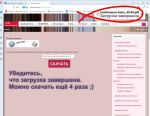 Atliek tikai noklikšķināt uz pogas "Lejupielādēt", jo identifikators jau ir ievadīts.
Atliek tikai noklikšķināt uz pogas "Lejupielādēt", jo identifikators jau ir ievadīts.
Pēc noklikšķināšanas uz pogas "Lejupielādēt", datora sistēmas programma tiek piedāvāts izvēlēties mapi lai saglabātu raksta failu.
Izvēlieties "Dokumenti", "Lejupielādes" vai jebkuru citu jums ērtu mapi.
Bet ir svarīgi neaizmirst, kur saglabājāt modeli.
Kad esat noklikšķinājis uz pogas "Saglabāt", pārliecinieties, vai lejupielāde ir pabeigta.
SVARĪGI! Viedtālruņos, kā likums, sistēmas programma lejupielādē PDF failu un nekavējoties atver modeli pārlūkprogrammā.
Pārlūkprogrammā jūs nevarēsit pareizi izdrukāt šo failu. Varat redzēt, kur fails tika lejupielādēts šādi:
Ekrāna ikonas augšdaļā pieskarieties pārlūkprogrammas izvēlnei  vai
vai  (atkarībā no tālruņa OS) un atlasiet vienumu Iestatījumi. Ritiniet uz leju un atlasiet Lejupielādētie faili.
(atkarībā no tālruņa OS) un atlasiet vienumu Iestatījumi. Ritiniet uz leju un atlasiet Lejupielādētie faili.
Pēc pirkuma modeli var lejupielādēt vēl četras reizes, piemēram, lai saglabātu to citā mapē vai citā ierīcē.
Ja jums nepieciešamas papildu lejupielādes, lūdzu, atbildiet uz pasūtījuma kopiju, kas saņemta uz jūsu e-pastu, un lūdziet administratoram atkārtoti lejupielādēt vai nosūtīt jums raksta failu kā pielikumu.
Ja fails tiek nosūtīts kā pielikums, tas arī būs jāsaglabā diskā un tikai pēc tam jādrukā.
Kā lejupielādēt bezmaksas drukas programmu
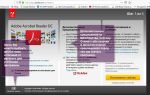 Datorā jābūt instalētai bezmaksas programmai Adobe Acrobat Reader DC vai Adobe Reader.
Datorā jābūt instalētai bezmaksas programmai Adobe Acrobat Reader DC vai Adobe Reader.
Programmai Acrobat ir pievienota papildu programmatūra, kuru nevar lejupielādēt (tā nav bezmaksas) - vienkārši noņemiet putnus loga vidējā blokā (kā parādīts attēlā) un noklikšķiniet uz dzeltenās pogas "Instalēt tūlīt" un izpildiet programmas instalēšanas norādījumus oficiālajā Adobe vietnē.
SVARĪGS! Šīs programmas mobilā tālruņa versijai lejupielādes logs būs atšķirīgs. Mēs iesakām drukāt modeļus neizmantojot Adobe Acrobat lietotni mobilajiem tālruņiem.
Un pat ja modeli iegādājāties no mobilā telefona, vēlams to izdrukāt no datora!
Lai no oficiālās Adobe vietnes bez maksas lejupielādētu jaunāko šīs programmas versiju krievu valodā datoriem un klēpjdatoriem, izmantojiet šo saiti:
Lejupielādējiet bezmaksas rakstu drukāšanas programmatūru
Datoriem un klēpjdatoriem bez reģistrācijas. Ja piekļūstat šai saitei savā mobilajā tālrunī, Adobe lūgs reģistrēties! Vai arī piesakieties, izmantojot sociālā tīkla profilu.
Zīmēšanas montāžas video
Un video par to, kā salikt zīmējumu un izgriezt pēc elektroniskiem paraugiem
Ja raksts ir uz vairākām lielām loksnēm, tad, lai montāžas laikā neapjuktu, skatiet citu video instrukciju
Vācot uz A4 formāta loksnēm uzdrukātu rakstu, skatiet, kā raksts izskatās apraksta lapas skata zīmējumos.
Vai arī, ja izmantojat datoru, atveriet bezmaksas Adobe Reader un noklikšķiniet uz drukāšanas pogas, lai pārvietotos drukas logā.
piezīmes
Ja drukājat ar fotoprinteri, kas drukā bez apmalēm, citos printeros noteikti iespējojiet opciju "izgriezuma zīmes", jo šīs opcijas iespējošana palielinās papīra patēriņu.
Daži modeļi papīra taupīšanai tiek veidoti "pārklājuma režīmā".
Drukāšanai ieteicams izmantot krāsu tintes printerus un MFP.
Daži Hewlett Packard HP lāzerprinteru un MFP modeļi var nepareizi izvadīt PDF failus, pievienojot rindas “pēc saviem ieskatiem”, ko izraisa konflikts starp printera draiveri un datora operētājsistēmu.
Tāpēc iesakām salīdzināt izdrukas ar skata zīmējumiem un pirms rakstu iegādes izmantot bezmaksas rakstus, lai iepazītos ar drukas procesu.
Lejupielādējiet bezmaksas modeļus tiesāšanai
|
||||||||||
|
||||||||||
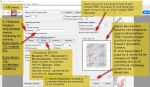
























 Pievienojieties manai kopienai pakalpojumā Viber...
Pievienojieties manai kopienai pakalpojumā Viber...











